 Mobile Base Station
Mobile Base Station
Manwal ng Gumagamit ng RTR500BM
RTR501B Temperature Data Logger
Salamat sa pagbili ng aming produkto. Inilalarawan ng dokumentong ito ang mga pangunahing setting at simpleng operasyon para sa paggamit ng produktong ito kasama ng T&D Web Serbisyo ng Imbakan. Para sa impormasyon tungkol sa paghahanda ng SIM card at device, mangyaring sumangguni sa [RTR500BM: Paghahanda]. Ano ang magagawa ng RTR500BM?
Ang RTR500BM ay isang Base Unit na sumusuporta sa 4G mobile network. Ang data ng pagsukat na nakalap sa pamamagitan ng wireless na komunikasyon mula sa target na Remote Units ay maaaring awtomatikong ma-upload sa aming cloud storage service na “T&D Web Storage Service". Ang malayuang pagsubaybay, pagsubaybay sa babala at mga setting ng device ay maaari ding isagawa sa pamamagitan ng cloud. Nilagyan din ng Bluetooth® at USB function, maaari itong itakda sa alinman sa isang smartphone o PC.

Para sa mga detalye tungkol sa paggamit nang walang cloud service at para sa iba pang impormasyon sa pagpapatakbo, pakitingnan ang RTR500B Series HELP. tandd.com/support/webtulong/rtr500b/eng/
 https://tandd.com/support/webhelp/rtr500b/eng/
https://tandd.com/support/webhelp/rtr500b/eng/
Mga Detalye ng Produkto
| Mga Katugmang Device | Mga Remote Unit: RTR501B / 502B / 503B / 505B / 507B RTR-501 / 502 / 503 / 507S / 574 / 576 / 505-TC / 505-Pt / 505-V / 505-mA / 505-P (*1) (Kabilang ang L Type at S Type) Repeater: RTR500BC RTR-500 (*1) |
| Pinakamataas na Bilang ng Mga Pagpaparehistro | Remote Units: 20 unit Repeater: 5 units x 4 na grupo |
| Mga Interface ng Komunikasyon | Maikling Range Wireless Communication Frequency Range: 869.7 hanggang 870MHz RF Power: 5mW Saklaw ng Transmisyon: Humigit-kumulang 150 metro kung walang harang at direktang LTE Communication LTE-FDD: B1/B3/B5/B7/B8/B20 LTE-TDD: B38/B40/B41 WCDMA: B1/B5/B8 GSM: 900 / 1800MHz Bluetooth 4.2 (Bluetooth Low Energy) Para sa Mga Setting USB 2.0 (Mini-B connector) Para sa Mga Setting Optical Communication (proprietary protocol) |
| Oras ng Komunikasyon | Oras ng Pag-download ng Data (para sa 16,000 pagbabasa) Sa pamamagitan ng wireless na komunikasyon: Tinatayang. 2 minuto Dapat magdagdag ng karagdagang 30 segundo para sa bawat Repeater. (*2) Hindi kasama ang oras ng komunikasyon mula sa Base Unit patungo sa server gamit ang LTE. |
| Panlabas na Input/Output Terminal (*3) | Input Terminal: Contact Input Internal Pull-up: 3V 100kΩ Maximum Input Voltage: 30V Output Terminal: Photo MOS Relay Output OFF-State Voltage: AC/DC 50V o mas mababa ON-State Current: 0.1 A or less ON-State Resistance: 35Ω |
| Protokol ng Komunikasyon (*4) | HTTP, HTTPS, FTP, SNTP, SMS |
| kapangyarihan | AA Alkaline Battery LR6 x 4 AC Adapter (AD-05C1) Panlabas na Baterya (DC 9-38V) na may Connection Adapter (BC-0204) |
| Buhay ng Baterya (*5) | Inaasahang buhay ng baterya na may mga AA alkaline na baterya lamang: Tinatayang 2 araw sa ilalim ng mga sumusunod na kundisyon (isa lang Remote Unit at walang Repeater, pag-download ng data isang beses sa isang araw, pagpapadala ng mga kasalukuyang pagbabasa sa pagitan ng 10 minuto) |
| Dimensyon | H 96 mm x W 66 mm x D 38.6 mm (hindi kasama ang antenna) Haba ng Antenna (Cellular/Local): 135 mm |
| Timbang | Tinatayang 135 g |
| Operating Environment | Temperatura: -10 hanggang 60 °C, Halumigmig: 90 %RH o mas mababa (walang condensation) |
| GPS Interface (*6) | Konektor: SMA Female Power Supply: 3.3V |
| SIM Card (*7) (*8) | nano SIM Card na sumusuporta sa 4G/LTE data communication (na may pinakamababang bilis na 200Kbps) |
| Software (*9) | PC Software (Windows): RTR500BM para sa Windows, T&D Graph Mobile Application (iOS): Utility ng T&D 500B |
*1: Ang mga logger at Repeater ng RTR-500 Series ay walang kakayahan sa Bluetooth.
*2: Kapag gumagamit ng RTR500BC bilang Repeater. Depende sa mga kundisyon, maaaring tumagal ng hanggang 2 minuto.
*3: Upang magamit ang panlabas na terminal ng alarma, mangyaring bumili ng opsyonal na cable ng koneksyon ng alarma (AC0101).
*4: Pag-andar ng Kliyente
*5: Nakadepende ang buhay ng baterya sa ilang salik, kabilang ang bilang ng mga ulat ng babala na ipinadala, temperatura ng kapaligiran, kapaligiran sa radyo, dalas ng komunikasyon, at kalidad ng bateryang ginagamit. Ang lahat ng mga pagtatantya ay batay sa mga operasyong isinagawa gamit ang isang bagong baterya at hindi ito isang garantiya ng aktwal na buhay ng baterya.
*6: Upang magamit ang GPS function (upang ilakip ang impormasyon sa pagpoposisyon ng heograpiya sa kasalukuyang data ng pagbabasa), mangyaring bumili ng katugmang GPS antenna (SMA Male Connector).
*7: Upang mapagana ang pagpapadala ng mga mensahe ng babala sa pamamagitan ng SMS, kinakailangan ang isang SIM card na may pagpapagana ng SMS.
*8: Mangyaring maghanda ng isang kinontratang SIM card nang hiwalay. Para sa mga sinusuportahang SIM card, makipag-ugnayan sa iyong lokal na distributor ng T&D.
*9: Ang software sa CD-ROM ay hindi ibinibigay kasama ng produkto. Ang libreng pag-download ng software at impormasyon sa pagiging tugma ng OS ay makukuha sa pahina ng Software ng aming website sa tandd.com/software/.
Ang mga detalyeng nakalista sa itaas ay maaaring magbago nang walang abiso.
Mga tuntuning ginamit sa Manwal na ito
| Batayang Yunit | RTR500BM |
| Malayong Yunit | RTR501B / 502B / 503B / 505B / 507B, RTR-501 / 502 / 503 / 505 / 507S / 574 / 576 |
| Repeater | RTR500BC/ RTR-500 (kapag ginamit bilang Repeater) |
| Mga Kasalukuyang Pagbasa | Ang pinakabagong mga sukat na naitala ng isang Remote Unit |
| Naitala na Data | Mga sukat na nakaimbak sa Remote Unit |
| Wireless na Komunikasyon | Maikling Saklaw na Komunikasyon sa Radyo |
Mga Nilalaman ng Package
Bago gamitin ang produktong ito, mangyaring kumpirmahin na ang lahat ng nilalaman ay kasama.

Mga Pangalan ng Bahagi

- Power Connector
- Wireless Communication Antenna (Lokal)
- GPS Antenna Connector (na may Protective Cover)
- LTE Antenna (Cellular)
- Bluetooth Communication LED (Asul)
ON: Ang Bluetooth Communication ay nakatakda sa NAKA-ON
kumikislap: Kasalukuyang isinasagawa ang Bluetooth Communication...
OFF: Ang Bluetooth Communication ay nakatakda sa OFF - LED Display area Tingnan sa ibaba para sa mga detalye.
- Panlabas na Input/Output Terminal
- Operation Switch
- USB Connector (Mini-B)
- Optical Communication Port
- Takip ng Baterya
LED Display
| Katayuan | Mga Detalye | |
| PWR (POWER) Berde | kumikislap | • Tumatakbo sa lakas ng baterya lamang |
| ON | • Tumatakbo sa AC Adapter o panlabas na pinagmumulan ng kuryente • Nakakonekta sa pamamagitan ng USB |
|
| BLINKING (mabilis) | • Sa panahon ng komunikasyon sa pamamagitan ng mobile network, short range radio communication, o USB connection | |
| NAKA-OFF | • Sa low energy consumption mode (functions not opeable) | |
| DIAG (Diagnosis) Orange | ON | • Walang nakapasok na SIM card • Hindi magandang contact sa SIM card |
| kumikislap | • Pagsisimula pagkatapos ng power on • Walang nakarehistrong Remote Units. • Ang awtomatikong pag-download ng naitala na data ay hindi maaaring isagawa dahil sa iba pang mga setting na hindi wastong ginawa o hindi ginawang mga setting. |
|
| ALM (ALARM) Pula | kumikislap | • Lumampas ang isang sukat sa isa sa mga itinakdang limitasyon. • Ang input ng contact ay NAKA-ON. • Mga Event sa Remote Unit (mababa ang baterya, mahinang koneksyon ng sensor, atbp.) • Mababang baterya sa Base Unit, power failure o low voltage sa AC adaptor/panlabas na power supply • Nabigo ang wireless na komunikasyon sa Repeater o Remote Unit. |
4G Network Reception Level
| Antas ng Panghihimasok | Malakas | Katamtaman | Mahina | Sa labas ng hanay ng komunikasyon |
| LED | |
|
|
|
Mga Setting: Paggawa sa pamamagitan ng smartphone
Pag-install ng Mobile App
I-download at i-install ang "T&D 500B Utility" mula sa App Store sa iyong mobile device.
* Ang app ay kasalukuyang magagamit para sa iOS lamang. Para sa mga detalye bisitahin ang aming website.
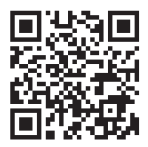 https://www.tandd.com/software/td-500b-utility.html
https://www.tandd.com/software/td-500b-utility.html
Paggawa ng Mga Paunang Setting para sa Base Unit
- Buksan ang T&D 500B Utility.
- Ikonekta ang Base Unit sa ibinigay na AC adapter sa isang power source.
 * Siguraduhin na ang operation switch sa RTR500BM ay nakatakda sa posisyon.
* Siguraduhin na ang operation switch sa RTR500BM ay nakatakda sa posisyon. - Mula sa listahan ng [Nearby Devices] i-tap ang gusto mong gamitin bilang Base Unit; magbubukas ang Initial Settings wizard.
Ang factory default na password ay "password".
Kung hindi magsisimula ang Initial Settings wizard, maaari mo itong simulan mula sa [ System] sa ibaba ng menu ng mga setting ng Base Unit.
System] sa ibaba ng menu ng mga setting ng Base Unit. - Ilagay ang sumusunod na impormasyon sa screen ng [Basic Settings] at i-click ang [Next] button.
| Pangalan ng Base Unit | Magtalaga ng natatanging pangalan para sa bawat Base Unit. |
| Password ng Base Unit | Maglagay ng password dito para sa pagkonekta sa Base Unit sa pamamagitan ng Bluetooth. |
* Kung nakalimutan mo ang password, i-reset ito sa pamamagitan ng pagkonekta sa Base Unit sa isang PC sa pamamagitan ng USB. Para sa mga detalye, tingnan![]() sa likod ng manwal na ito.
sa likod ng manwal na ito.
Paggawa ng Mga Setting ng Mobile Communication
- I-tap ang [Mga Setting ng APN].

- Ipasok ang mga setting ng APN para sa iyong mobile service provider at i-tap ang [Apply] button.
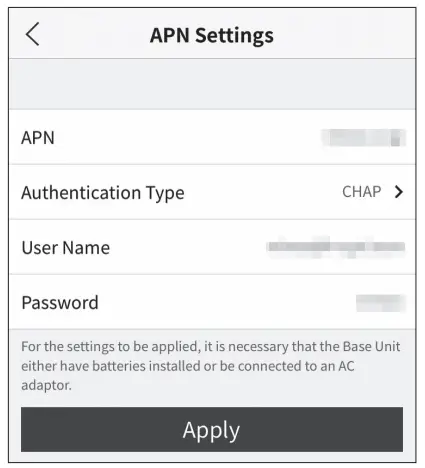
- Pagrerehistro ng Base Unit sa T&D Web Serbisyo ng Imbakan
Ilagay ang User ID at Password para sa T&D Webstore Service account kung saan mo gustong maglipat ng data, at i-tap ang [Add this Account] na button.
* Kung wala ka pang account, gumawa ng isa sa pamamagitan ng pag-tap sa [Magrehistro ng bagong user].
Pagrerehistro ng Remote Unit
- Mula sa listahan ng mga nakitang malalapit na Remote Unit, i-tap ang Remote Unit na gusto mong irehistro sa Base Unit na ito sa STEP 2.
• Posible ring magrehistro ng mga Remote Unit gamit ang optical communication.
• Upang irehistro ang RTR-574(-S) at RTR-576(-S) loggers bilang Remote Units, kinakailangan na gumamit ng PC. Tingnan ang Hakbang 4 ng sa likod ng dokumentong ito.
sa likod ng dokumentong ito.
• Para sa impormasyon tungkol sa pagpaparehistro ng Repeater, sumangguni sa [Using as a Repeater] sa Manual ng Gumagamit ng RTR500BC. - Ilagay ang Remote Unit Name, Recording Interval, Frequency Channel, at ang Remote Unit Passcode; pagkatapos ay tapikin ang [Register] na button.
 * Kapag higit sa isang Base Unit ang nakarehistro, tiyaking pumili ng mga channel na magkalayo para maiwasan ang interference ng wireless na komunikasyon sa pagitan ng Base Units.
* Kapag higit sa isang Base Unit ang nakarehistro, tiyaking pumili ng mga channel na magkalayo para maiwasan ang interference ng wireless na komunikasyon sa pagitan ng Base Units.
Ginagamit ang passcode ng Remote Unit kapag nakikipag-ugnayan sa Remote Unit sa pamamagitan ng Bluetooth. Maglagay ng arbitrary na numero na hanggang 8 digit. Kapag nagrerehistro ng mga kasunod na Remote Unit at mayroon lamang isang nakarehistrong passcode, ang nakatakdang passcode ay ipapakita bilang naipasok na at maaari mong laktawan ang pagpasok ng passcode. - Kung gusto mong magrehistro ng maraming Remote Unit, i-tap ang [Register the next Remote Unit] at ulitin ang proseso ng pagpaparehistro kung kinakailangan. Para kumpletuhin ang pagpaparehistro ng Remote Units, i-tap ang [Tapusin ang pagpaparehistro].
- Kapag nakumpleto na ang mga paunang setting, i-on ang Operation Switch sa Base Unit sa posisyon upang simulan ang awtomatikong pagpapadala ng kasalukuyang mga pagbabasa at/o naitalang data.
* Matapos maitakda ang switch sa , magsisimulang gumana ang unit sa loob ng 2 minuto o mas maikli (depende sa bilang ng mga nakarehistrong device).
Ang mga default na setting ay ang mga sumusunod:
Kasalukuyang Pagpapadala ng Mga Pagbasa: NAKA-ON, Interval ng Pagpapadala: 10 min.
Recorded Data Transmission: NAKA-ON / Isang beses araw-araw (na-trigger ng at depende sa oras ng unang komunikasyon sa pagitan ng Base Unit at ng mobile o Windows app) - Mag-log in sa “T&D Webstore Service” gamit ang isang browser at kumpirmahin na ang mga sukat ng nakarehistrong (mga) Remote Unit ay ipinapakita sa [Data View] bintana.
Pag-install ng Device
- Ilagay ang (mga) Remote Unit sa lokasyon ng pagsukat.
* Ang saklaw ng wireless na komunikasyon, kung hindi nakaharang at direktang, ay humigit-kumulang 150 metro. - Sa Menu ng Mga Setting, i-tap ang menu ng [Rehistradong Device].
- Sa ibaba ng screen i-tap ang
 tab. Dito posible na suriin ang ruta para sa wireless na komunikasyon.
tab. Dito posible na suriin ang ruta para sa wireless na komunikasyon. - Sa kanang bahagi sa itaas ng screen, i-tap ang
 pindutan.
pindutan. - Piliin ang mga device kung saan mo gustong suriin ang lakas ng signal at i-tap ang [Start].
- Sa pagkumpleto ng pagsubok, bumalik sa screen ng wireless na ruta at kumpirmahin ang lakas ng signal.
* Kung ang isang Repeater ay bahagi ng iyong pag-install, maaari mo ring suriin ang lakas ng signal ng mga nakarehistrong Repeater.

Mga Setting: Paggawa sa pamamagitan ng PC
Pag-install ng Software
I-download ang RTR500BM para sa Windows mula sa T&D Website at i-install ito sa iyong PC.
* Huwag ikonekta ang Base Unit sa iyong computer hanggang sa ma-install ang software. tandd.com/software/rtr500bmwin-eu.html
Paggawa ng Mga Paunang Setting para sa Base Unit
- Buksan ang RTR500BM para sa Windows, at pagkatapos ay buksan ang RTR500BM Settings Utility.
- Ikonekta ang Base Unit sa ibinigay na AC adapter sa isang power source.
- I-on ang switch ng operasyon sa unit sa , at ikonekta ito sa computer gamit ang ibinigay na USB cable.
• Para sa lokasyon ng operation switch, sumangguni sa [Part Names] sa harap na bahagi ng dokumentong ito. • Ang pag-install ng USB driver ay awtomatikong magsisimula.
• Ang pag-install ng USB driver ay awtomatikong magsisimula.
• Kapag nakumpleto na ang pag-install ng USB driver, magbubukas ang window ng mga setting.
Kung hindi awtomatikong bubukas ang window ng mga setting:
Maaaring hindi na-install nang tama ang USB driver. Pakitingnan ang [Help for Unit Recognition Failure] at tingnan ang USB driver.
- Ilagay ang sumusunod na impormasyon sa window ng [Mga Setting ng Base Unit].
Pangalan ng Base Unit Magtalaga ng natatanging pangalan para sa bawat Base Unit. Mobile Data Communication Ilagay ang impormasyong ibinigay ng iyong carrier. - Suriin ang mga nilalaman ng iyong mga pinili at i-click ang [Ilapat] na buton.
- Sa window ng [Mga Setting ng Orasan], piliin ang [Time Zone]. Tiyaking nakatakda ang [Auto-Adjustment]* sa NAKA-ON.

* Ang Auto-Adjustment ay isang function upang awtomatikong ayusin ang petsa at oras ng Base Unit gamit ang SNTP server. Ginagawa ang pagsasaayos ng orasan kapag ang Operation Switch ay nakabukas sa posisyon at isang beses sa isang araw.
Ang mga default na setting ay ang mga sumusunod:
- Kasalukuyang Pagpapadala ng Mga Pagbasa: NAKA-ON, Interval ng Pagpapadala: 10 min.
- Recorded Data Transmission: ON, Ipadala sa 6:00 am araw-araw.
Pagrehistro ng Base Unit sa T&D WebSerbisyo ng tindahan
- Buksan ang iyong browser at mag-log in sa “T&D Web Serbisyo ng Imbakan”. webstorage-service.com
* Kung hindi ka pa nakarehistro bilang User, gamitin ang nasa itaas URL at magsagawa ng Bagong Pagpaparehistro ng Gumagamit. - Mula sa kaliwang bahagi ng menu ng screen, i-click ang [Mga Setting ng Device].
- Sa kanang itaas ng screen, mag-click sa [ Device].
- Ilagay ang serial number at registration code para sa Base Unit, pagkatapos ay i-click ang [Add].
Kapag kumpleto na ang pagpaparehistro, ang nakarehistrong device ay ipapakita sa isang listahan sa screen ng [Device Settings], at ito ay ipapakita na naghihintay para sa unang komunikasyon nito.
Ang serial number (SN) at registration code ay makikita sa ibinigay na Registration Code Label.
![]() Kung nawala o na-misplace mo ang Registration Code Label, maaari mo itong suriin sa pamamagitan ng pagkonekta sa Base Unit sa iyong computer sa pamamagitan ng USB at pagpili sa [Settings Table] – [Base Unit Settings] sa RTR500BM Settings Utility.
Kung nawala o na-misplace mo ang Registration Code Label, maaari mo itong suriin sa pamamagitan ng pagkonekta sa Base Unit sa iyong computer sa pamamagitan ng USB at pagpili sa [Settings Table] – [Base Unit Settings] sa RTR500BM Settings Utility.
Pagrerehistro ng Remote Unit
- Hayaan ang target na data logger sa kamay at sa window ng [Remote Unit Settings] i-click ang [Register] button.
- Sundin ang mga tagubilin sa screen at ikonekta ang Remote Unit sa RTR500BM.
Sa pagkilala sa logger, lalabas ang window ng [Remote Unit Registration].
Optical Communication sa pamamagitan ng paglalagay ng Remote Unit sa RTR500BM Siguraduhin na ang optical communication area ay nakaharap sa ibaba at nakahanay sa optical communication area ng Base Unit.
Siguraduhin na ang optical communication area ay nakaharap sa ibaba at nakahanay sa optical communication area ng Base Unit.
Para sa mga RTR-574/576 unit, direktang kumonekta sa PC gamit ang USB cable.
 Huwag ikonekta ang higit sa isang Remote Unit sa iyong computer sa isang pagkakataon.
Huwag ikonekta ang higit sa isang Remote Unit sa iyong computer sa isang pagkakataon.
Kung ang screen ay hindi nagbabago pagkatapos ikonekta ang RTR-574 / 57 :
Maaaring hindi na-install nang tama ang pag-install ng USB driver. Pakitingnan ang [Help for Unit Recognition Failure] at tingnan ang USB driver. - Ipasok ang sumusunod na impormasyon, at i-click ang [Register].
 Sa Remote Unit Registration, mga pagbabago sa Recording Interval, at ang pagsisimula ng isang bagong recording, ang lahat ng naitala na data na nakaimbak sa Remote Unit ay tatanggalin.
Sa Remote Unit Registration, mga pagbabago sa Recording Interval, at ang pagsisimula ng isang bagong recording, ang lahat ng naitala na data na nakaimbak sa Remote Unit ay tatanggalin.
Wireless Group Maglagay ng pangalan para sa bawat Grupo upang gawin itong matukoy depende sa kung aling frequency channel ang ginagamit nito.
Kung gusto mong magrehistro ng logger sa isang nakarehistro na Group, piliin ang pangalan ng target na Grupo.Pangalan ng Remote Unit Magtalaga ng natatanging pangalan para sa bawat Remote Unit. Channel ng Dalas ng Komunikasyon* Pumili ng frequency channel para sa wireless na komunikasyon sa pagitan ng Base Unit at Remote Units.
Kapag higit sa isang Base Unit ang nakarehistro, tiyaking pumili ng mga channel na magkalayo para maiwasan ang interference ng wireless na komunikasyon sa pagitan ng Base Units.Mode ng Pagre-record Walang katapusang:
Sa pag-abot sa kapasidad sa pag-log, ang pinakamatandang data ay mapapatungan at magpapatuloy ang pagre-record.Interval ng Pagre-record Piliin ang gustong agwat. Pagsubaybay sa Babala Para isagawa ang Warning Monitoring, piliin ang “ON”. Maaaring gawin ang mga setting sa bawat Remote Unit para sa “Upper Limit”, “Lower Limit” at “Judgement Time”. I-download sa PC Upang paganahin ang awtomatikong pag-download at pagpapadala ng naitalang data, piliin ang “ON”. Mga Channel para sa Alternating Display Dito maaari mong piliin ang mga bagay sa pagsukat na nais mong ipakita sa RTR-574 LCD kapag ginagamit ng unit ang “Alternating Display” bilang display mode. Lock ng Pindutan Para i-lock ang mga operation button sa RTR-574/576 units, piliin ang ON. Tanging ang gagana ang button para sa Mga Remote Unit kapag ang lock ng button ay naitakda sa ON. Bluetooth Kapag gumagawa ng mga setting mula sa smartphone app, tiyaking naka-ON ang Bluetooth. Bluetooth Passcode Magtalaga ng arbitrary na numero na may hanggang 8 digit na gagamitin para sa Bluetooth na komunikasyon. * Magagawa lang ang setting na ito kapag gumagawa ng bagong wireless na grupo. Kapag ang isang Pagpaparehistro ay ginawa, ang mga pagbabago ay hindi maaaring gawin. Kung nais mong gumawa ng mga pagbabago sa channel ng dalas ng komunikasyon, kailangan mong tanggalin at muling irehistro ang Remote Unit bilang isang bagong wireless na grupo.
Examples ng Recording Intervals at Maximum Recording Times
RTR501B / 502B / 505B (Logging Capacity: 16,000 readings)
EX: Recording Interval ng 10 minuto x data readings na 16,000 = 160,000 minuto o humigit-kumulang 111 araw.
RTR503B / 507B / RTR-574 / 576 (Logging Capacity: 8,000 readings)
EX: Recording Interval na 10 segundo x data readings na 8,000 = 80,000 minuto o humigit-kumulang 55.5 araw. -
Sa pagkumpleto ng Remote Unit Registration, awtomatikong magsisimulang mag-record ang logger. Kung gusto mong magrehistro ng iba pang Remote Units, ulitin ang mga pamamaraan sa. Kung gusto mong simulan ang pagre-record sa nais na oras, buksan ang [Remote Unit Settings] na balo, at i-click ang [Start Recording] na button para magsimula ng bagong recording session.
Ang Mga Setting ng Remote Unit ay maaari ding baguhin o idagdag sa ibang pagkakataon.
Para sa mga detalye tingnan ang RTR500B Series HELP – [RTR500BM for Windows] – [Remote Unit Settings].
Paggawa ng mga Pagsusuri sa Transmisyon
Sa window ng [Transmission Tests], mag-click sa [Test Transmission of Current Readings] na buton.
Patakbuhin ang pagsubok at tiyaking magtatapos ito sa tagumpay na tagumpay.
* Ang data ng pagsubok ay hindi ipapakita sa T&D WebSerbisyo ng tindahan.

Kung Nabigo ang Pagsusulit:
Sumangguni sa paliwanag at error code na ipinapakita sa screen, at tingnan ang status ng SIM, mga setting ng komunikasyon sa mobile data, at kung naka-activate ang SIM card, atbp.
Error Code:
Sumangguni sa [RTR500B Series HELP] – [RTR500BM for Windows] – [Listahan ng Error Code].
Mga operasyon
View Kasalukuyang Pagbabasa sa pamamagitan ng Browser![]()
- Buksan ang iyong browser at mag-log in sa “T&D WebSerbisyong tindahan”.webstorage-service.com
- Mula sa kaliwang bahagi ng menu ng screen, i-click ang [Data View]. Ang screen na ito ay nagpapakita ng data tulad ng antas ng baterya, lakas ng signal at pagsukat (kasalukuyang pagbabasa).
I-click ang [Mga Detalye] (Graph Icon![]() ) sa kanang bahagi ng [Data View] window sa view ang data ng pagsukat sa anyong graph.
) sa kanang bahagi ng [Data View] window sa view ang data ng pagsukat sa anyong graph.

Sinusuri ang Lakas ng Signal
Ang lakas ng signal sa pagitan ng Base Unit at Remote Unit ay maaaring suriin sa pamamagitan ng kulay at bilang ng mga antenna.
| Asul (3-5 antenna) | Ang komunikasyon ay matatag. |
| Pula (1-2 antenna) | Ang komunikasyon ay hindi matatag. Muling iposisyon ang (mga) device para sa mas matatag na komunikasyon. |
| Pula (walang antenna) | Nabigong suriin ang lakas ng signal dahil sa error sa wireless na komunikasyon. |
- Kung paulit-ulit na nagaganap ang mga error sa wireless na komunikasyon, mangyaring muliview ang seksyong “Mga Tala at Pag-iingat para sa Pag-install ng Wireless Communication Devices” sa kalakip na [RTR500B Series Safety Instruction].
- Ang mahinang baterya sa Remote Unit ay maaaring magdulot ng mga error sa komunikasyon.
- Ang Ang LED ay kumikislap kapag ang isang wireless na channel ng komunikasyon ay hindi magagamit. Ang wireless na komunikasyon ay maaaring maapektuhan ng interference ng radyo, tulad ng ingay mula sa mga computer o ingay mula sa iba pang mga wireless na device sa parehong frequency channel. Subukang itago ang (mga) device mula sa lahat ng pinagmumulan ng ingay at baguhin ang frequency channel ng mga RTR500B series na device.
Ang lakas ng signal sa pagitan ng Base Unit at Remote Unit ay maaaring suriin sa pamamagitan ng kulay at bilang ng mga antenna. Kapag gumagamit ng Repeater, ang lakas ng signal na ipinapakita dito ay para lamang sa pagitan ng Remote Unit at ng pinakamalapit na Repeater. Upang suriin ang lakas ng signal sa pagitan ng Base Unit at Repeater o sa pagitan ng Repeater, mangyaring gamitin ang RTR500BW Settings Utility.

* Habang ang RTR500BM ay nakikipag-ugnayan sa mobile device sa pamamagitan ng Bluetooth, hindi isasagawa ang paghahatid ng data.
Pag-install ng Device
- Ikonekta ang Base Unit sa ibinigay na AC adapter o isang panlabas na power supply*.
* Ang opsyonal na adaptor ng koneksyon ng baterya (BC-0204) ay maaaring gamitin upang kumonekta sa baterya ng kotse o iba pang power supply. - Ilagay ang Base Unit, Remote Units at, kung kinakailangan, Repeater sa kanilang aktwal na mga posisyon.
Kung nakakonekta ang target na Base Unit sa isang PC, idiskonekta ang USB cable. - I-on ang Operation Switch sa Base Unit sa posisyon.
![]()
Ang mga sumusunod na function ay gumagana: Awtomatikong Pag-download at Pagpapadala ng Naitala na Data, Pagsubaybay sa Babala, at Awtomatikong Pagpapadala ng Mga Kasalukuyang Pagbabasa.
(Standby)
Ang unit ay nasa low energy consumption mode at hindi gumagana ang mga function.
Matapos maitakda ang switch sa , magsisimulang gumana ang unit sa loob ng 2 minuto o mas maikli (depende sa bilang ng mga nakarehistrong Remote Unit at Repeater).

Nagda-download ng Naitala na Data
- Mula sa left-side menu ng T&D ng screen Webtindahan ng Serbisyo, i-click ang [I-download].
- I-click ang tab na [By Product] at para sa mga target na device i-click ang button na [Mga Detalye].
- I-click ang [Download] na button para sa data na gusto mong i-download. Kung gusto mong mag-download ng maramihang naitala na data files, maglagay ng tsek sa tabi ng data, at i-click ang [I-download].
I-click ang icon ng magnifying glass upang buksan ang screen ng Graph at makita ang mga detalye para sa data na iyon.
• Maaari mong piliin ang naitalang data na ida-download o tatanggalin file o sa pamamagitan ng produkto.
• Maaari kang makakita ng mensahe tungkol sa pag-download ng naka-archive na data files. Para sa impormasyon tungkol sa kapasidad ng imbakan at pag-archive, tingnan ang T&D Webtindahan ng Mga Detalye ng Serbisyo. webstorage-service.com/info/
Pagsusuri sa Naitala na Data gamit ang T&D Graph
Ang T&D Graph ay software na nagbibigay-daan sa iyong buksan ang naitala na data na naka-save sa iyong computer. Bilang karagdagan sa pagpapakita at pag-print ng mga graph, ang T&D Graph ay maaaring magbukas ng data sa pamamagitan ng pagtukoy ng mga kundisyon, pagkuha ng data, at magsagawa ng iba't ibang pagsusuri ng data.
Posible ring direktang i-access at buksan ang naitalang data na nakaimbak sa T&D Webmag-imbak ng Serbisyo at i-save ito sa iyong PC.
- I-download ang T&D Graph mula sa T&D Website at i-install ito sa iyong PC. tandd.com/software/td-graph.html
- Buksan ang T&D Graph at pumunta sa [File] Menu – [Web Serbisyo ng Imbakan].
- Ilagay ang user ID at password na nakarehistro sa T&D Webstore Service, at i-click ang [Login] button.
- Lahat ng data na nakaimbak sa iyong Webstore account ay ipapakita sa isang listahan. I-right click sa napiling naitala na data at i-click ang [I-download] upang i-download para sa pagsusuri.
Ano ang maaari mong gawin sa T&D Graph ?
- Magpasok ng mga hugis at mag-post ng mga komento at/o mga memo nang direkta sa ipinapakitang graph.
- Maghanap at buksan lamang ang data na tumutugma sa pamantayan.
- I-save ang data sa CSV format para magamit sa isang spreadsheet program.
Sumangguni sa Tulong sa T&D Graph para sa mga detalye tungkol sa mga operasyon at pamamaraan.
![]() Korporasyon
Korporasyon
tandd.com
© Copyright T&D Corporation. Lahat ng karapatan ay nakalaan.
2023. 02 16508100016 (Ika-5 na Edisyon)
Mga Dokumento / Mga Mapagkukunan
 |
TD RTR501B Temperature Data Logger [pdf] User Manual TR501B, RTR502B, RTR503B, RTR505B, RTR507B, RTR-501, RTR-502, RTR-503, RTR-505, RTR-507S, RTR-574, RTR-576, RTR500BC, RTR500B Data ng Temperatura, RTR501B , Temperature Data Logger, Data Logger, Logger |